
Ваш Mac Desktop беспорядок? Не хочу все организовать? Не волнуйтесь, вы можете использовать команду терминала, чтобы быстро скрывать все значки настольных компьютеров, прежде чем делиться экраном на рабочем звонке или смягченным скриншотом.
Очиститель настольный компьютер - это только команда терминала. Пока вы можете использовать Стеки для автоматической организации рабочего стола Ничто не сравнится с чистым сланцем.
СВЯЗАННЫЕ С: Как организовать свой рабочий стол со стеками на Macos Mojave
Для начала, Откройте приложение терминала На вашем Mac используете поиск Spotlight или LaunchPad.
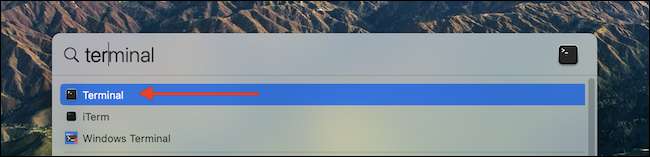
Терминал является встроенным приложением командной строки на Mac. Но не позволяйте этому подавить вас. В этом руководстве мы будем использовать терминал для безопасного управления определенной командой. Это не повлияет на вашу работу или систему MacOS.
После открытия приложения Terminal введите или вставьте в следующую команду, а затем нажмите клавишу return (или Enter).
по умолчанию написать com.apple.finderesktopktop false
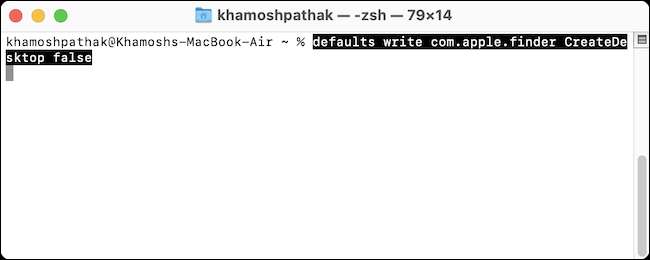
Далее вам нужно перезапустить приложение Finder. Введите следующую команду и нажмите клавишу Return (или Enter).
Killall Finder
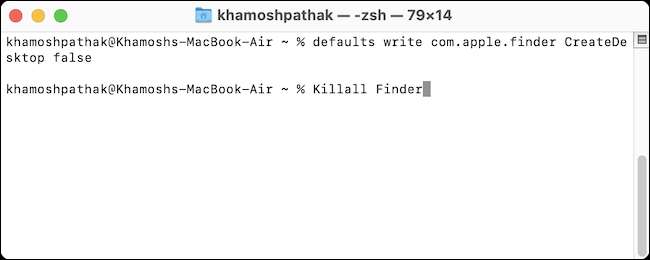
Все окна Finder будут перезапущены, и так же, как этот рабочий стол Mac будет пустым. Все иконы теперь скрыты.
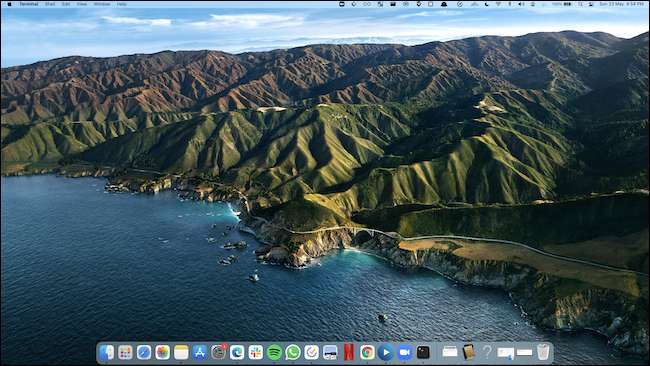
Нажмите кнопку «Красная закрытия» в верхнем левом углу клеммного приложения для безопасного выхода на приложение.

Теперь вы можете продолжить свою презентацию или скриншоты.
Вы можете поменять это изменение с помощью другой команды терминала. Если вы хотите вернуть значки на рабочем столе, вернуться в приложение Terminal, введите или вставьте следующую команду, а затем нажмите Return (или Enter).
по умолчанию написать com.apple.findereSktop true
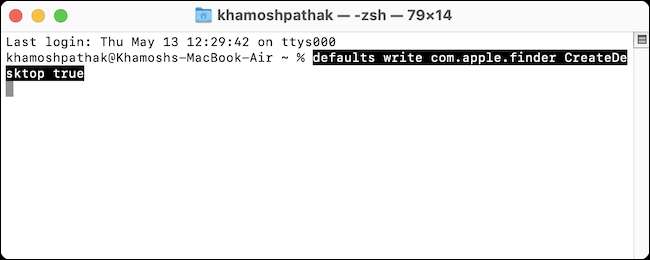
Введите следующую команду, а затем нажмите клавишу return (Enter), чтобы перезапустить Finder.
Killall Finder
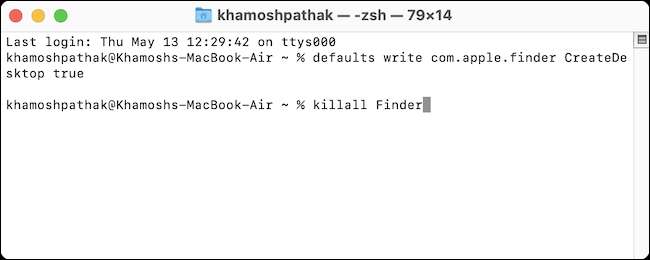
Настольные иконки будут весной к жизни!
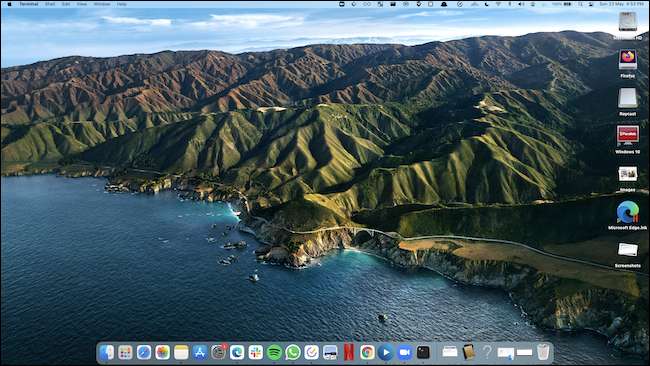
Еще раз используйте кнопку красного конца в верхнем левом углу окна терминала, чтобы безопасно выйти из приложения. Теперь вы можете вернуться к своей веселой работе!
Если вам не комфортно, используя приложение Terminal каждый раз, когда вы хотите скрыть или показать значки на рабочем столе, попробуйте использовать бесплатно Хедденм Применение строки меню.
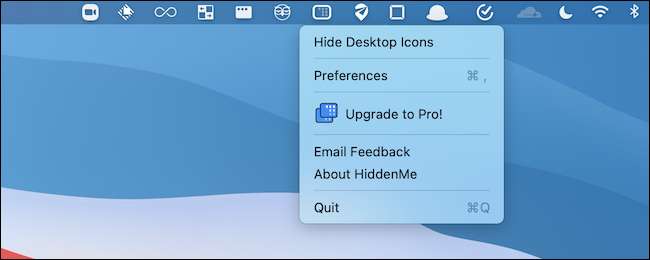
Это небольшая одноразовая утилита, которая сидит в строке меню, и позволяет скрыть иконки на рабочем столе одним щелчком мыши.
Хотя это здорово, что MacOS предлагает быстрый способ скрыть все значки настольных компьютеров, будут времена, когда вы все равно хотите их использовать. Настольные иконки и ярлыки могут помочь вам быть более продуктивным. Но грязное рабочее стоп не собирается его сократить. Занять некоторое время Организовать свои настольные иконки Отказ Вы поблагодарите нам позже!
СВЯЗАННЫЕ С: Как организовать значки настольных компьютеров вашего Mac







